Slik legger du til tilpassede tokens i MetaMask-lommeboken – Legg til et hvilket som helst ERC20-, BEP20-token
Vi lagde en gang en komplett nybegynnerveiledning til MetaMask lommebok der vi forklarte lommebokfunksjonene, oppsett, hvordan du sikkerhetskopierer og til og med hvordan du administrerer / legger til tokens.
MetaMask er en av de mest populære krypteringslommebøkene der du kan administrere ETH og ERC-20 type tokens. Nå som Binance har lansert sin egen kjede; sammen med ERC-20 kan du også lagre og administrere tokens av typen BEP20 fra MetaMask-lommeboken din.
Kjenn forskjellen mellom ERC20 og BEP20 tokens. Lær også hvordan du kobler MetaMask-lommeboken din til Binance smart chain.
Etter at du har fullført lommebokinstallasjonen, viser MetaMask bare ETH (Ethereum) som standard. Det viser ingen tokens i kontoen din. Også noen nye og uklare tokens kan ikke engang dukke opp i token-søkeresultatene. Du må legge til slike tilpassede tokens manuelt i lommeboken.
Å legge til tilpasset token er enkelt, og det tar bare noen få klikk.
Her i denne nybegynnerveiledningen vil vi lede deg gjennom prosessen med å legge til tilpassede ERC20 (Ethereum Chain) og BEP20 (Binance Smart Chain) tokens i MetaMask-lommeboken din.
Slik legger du til tilpassede tokens i MetaMask-lommeboken
Før du legger til tokens i MetaMask-kontoen din, må du kontrollere at du har valgt riktig nettverk. Det er; Hvis du vil legge til ERC20-token, velger du Ethereum Mainnet. Hvis du vil legge til BEP20-token, velger du Binance Smart Chain.

Nå er Binance Smart Chain ikke tilgjengelig på nettverkslisten som standard. Du må legge den til manuelt. Her er en guide for å legge Binance smartkjede til MetaMask-lommeboken din.
La oss nå legge til tokens i MetaMask-kontoen din.
Prøv søkefeltet:
Merk: Søkefunksjonen fungerer bare med Ethereum Mainnet. Det vil si at MetaMask bare viser ERC20 standard tokens i søkeresultatene. For å legge til BEP20-tokens må du bruke det tilpassede tokenalternativet som vi har forklart nedenfor.
1. Åpne MetaMask lommebok. På hovedkontoskjermen ruller du ned og du finner knappen “Legg til token”.
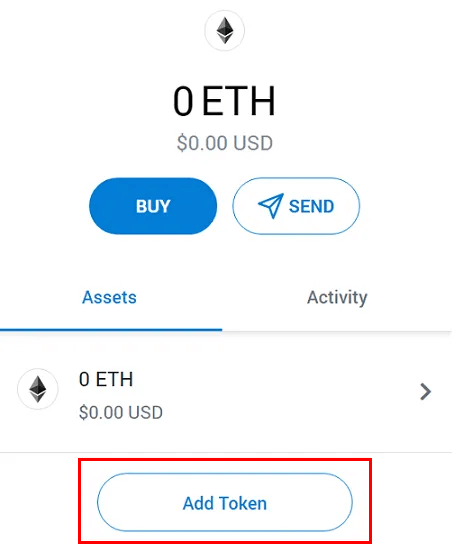
2. Klikk på Legg til token og søk etter tokenavnet eller krysset. For eksempel: USD, BAT, LINK, YFI, UNI, DAI, yUSD osv.
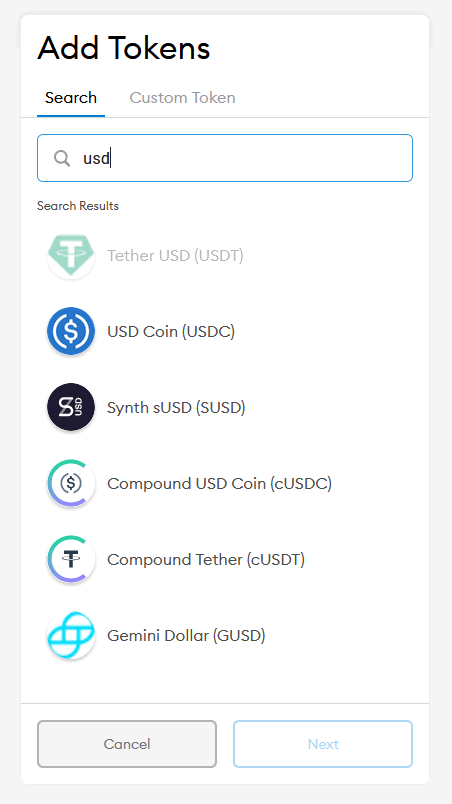
3. Når du har funnet tokenet fra listen, velger du det, klikker neste og klikker legg til token. Du blir nå omdirigert til kontooversikten der du finner tokenet lagt til MetaMask-kontoen din.
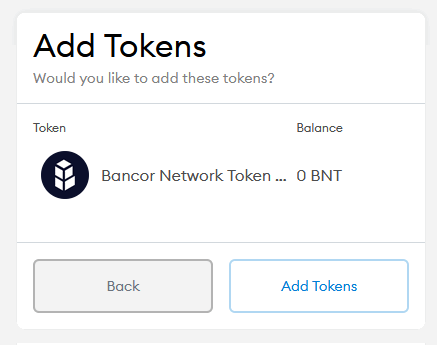
Som vi sa, vises bare de vanligste og mest populære tokens i søkefanen. Hvis symbolet du leter etter ikke vises, kan du bruke alternativet tilpasset token.
Legger til tilpassede tokens
Her viser vi deg hvordan du legger til tilpasset token ERC-20 (Ethereum Token) og BEP-20 (Binance Token) på MetaMask.
For å legge til tilpasset token er alt vi trenger kontraktsadressen til det respektive tokenet.
Hva er tokenadressen (kontraktadressen) og hvor kan jeg finne dem?
Kontraktsnummer er det som representerer token på blockchain. Ved å bare skrive inn kontraktsnummeret, vil MetaMask-lommeboken automatisk hente tokenopplysningene fra smart kontrakt.
Gå til Etherscan.io for å finne ut kontraktsnummeret til ERC20-token.
Bruk BscScan for å finne kontraktsdetaljer for BEP20 token.
Bruk de respektive blokkutforskerne, søk etter tokenavnet og kopier kontraktsnummeret. Du får opplysninger om kontraktadresse under profiloversikten.
Fremgangsmåte for å legge til tilpasset ERC20-token til MetaMask
1. Gå til Etherscan. Søk og finn kontraktsnummeret til det bestemte tokenet du vil legge til i MetaMask-lommeboken.
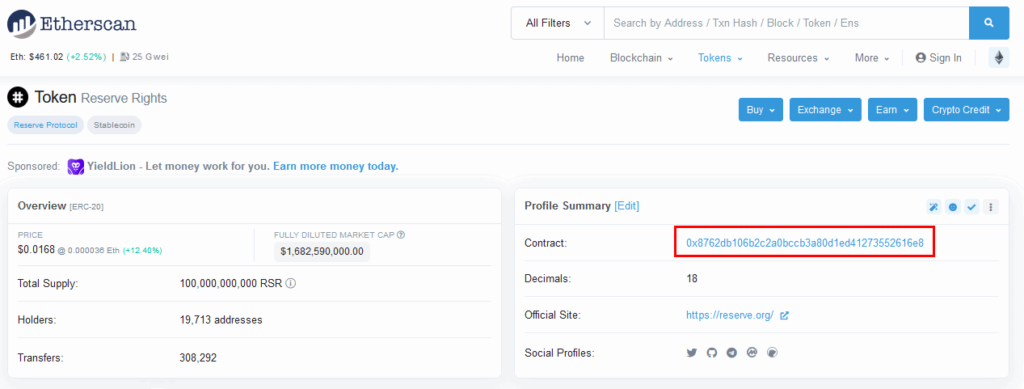
Eksempel på RSR-token kontraktadresse: 0x8762db106b2c2a0bccb3a80d1ed41273552616e8
2. Gå nå til MetaMask-lommeboken for å legge til tokensiden og velg tilpassede tokens.
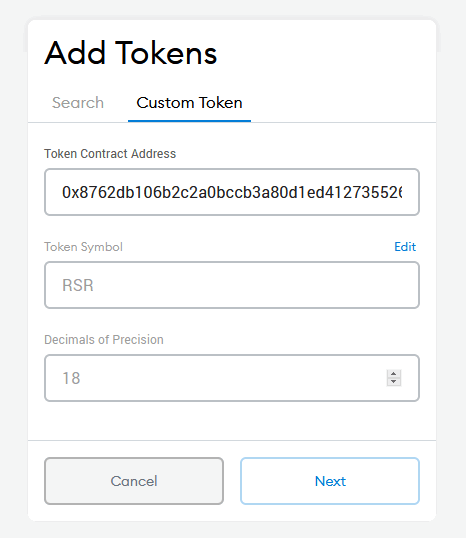
3. Skriv inn tokenkontraktsadressen som du nettopp kopierte fra Etherscan.io block explorer. Nå blir token-detaljene som navn, symbol og desimaler automatisk hentet fra den smarte kontrakten.
Når informasjonen er hentet; klikk neste og legg til token. Det tilpassede ERC20-tokenet blir nå lagt til lommebokontoen din.
Fremgangsmåte for å legge til tilpasset BEP20-token til MetaMask
Fremgangsmåten for å legge til BEP20-tokens er den samme som ovenfor. Med unntak av at du må bruke BscScan for å finne BEP20-kontraktsadressen.
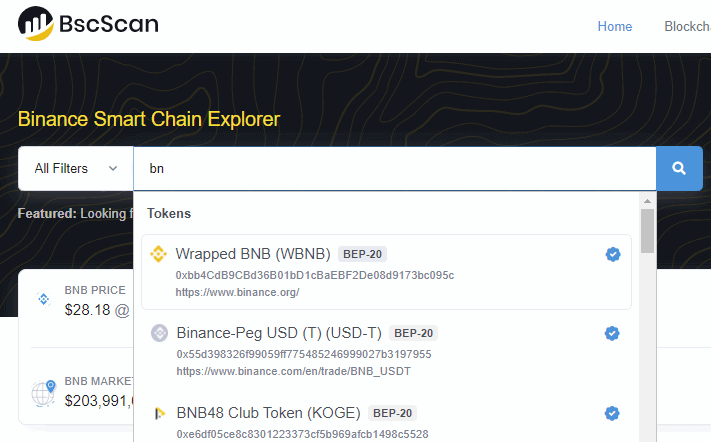
- Gå til BscScan. Søk etter tokenavnet og kopier kontraktadressen. Utforskeren ser ut og fungerer som Etherscan. Så det skal ikke være noen forvirring.
- Når du har kopiert, skriv inn token-kontraktadressen i den tilpassede token-adresselinjen i MetaMask-lommeboken din.
For at dette skal fungere, må du sørge for at du har valgt og koblet til Binance smart chain. Først da kan lommeboken hente BEP20-tokeninformasjon.
Det er det. Du har lagt til favoritt ERC20- og BEP20-token. Det nylig tilføyde tokenet ditt vises på startskjermen under token-listen.
Hvor kan jeg sette inn ERC20-tokens?
Det er ingen egen adresse for hvert eneste token. Bare send tokens til MetaMask Ethereum-adressen din, så vises tokens.
Både ERC20- og BEP20-adresser starter med 0x.
Du kan bruke samme fremgangsmåte for å legge til eventuelle tilpassede ERC20- eller BEP20-tokens. Bare vær sikker på at du bytter til riktig nettverk. For ERC20 bør du være på Ethereum Mainnet. For BEP20-tokens bør du bytte til Binance Smart Chain.
Nå kan du koble lommeboken din og bytte tokens på Uniswap.
Det er det. Leksjonen om hvordan du legger til tilpasset token på MetaMask. Takk for at du leste. Hvis du liker denne opplæringen, så følg oss Facebook og Twitter for å få flere oppdateringer.

 Facebook
Facebook Pinterest
Pinterest